Amazon MusicをWi-Fi環境出来しか再生しない場合はあまり必要ありませんが、キャッシュサイズの変更と削除が可能です。
特にモバイルデータ通信で利用している人は設定を変えることで節約にも繋がります。
知らないよりは知っていた方がいい使い方として、Amazon Musicにおけるミュージックキャッシュサイズの変更と削除方法について解説していきます。
ミュージックキャッシュサイズとは
Amazon Musicにおけるミュージックキャッシュサイズは主にモバイルデータ通信時に役立つ機能です。
キャッシュを利用して次の曲を事前に保存したり、データを端末に一部または全てを保存することで再生がスムーズになります。
キャッシュサイズを多くするほど音楽の再生がスムーズになりますが、その分データ通信量が増加してしまいます。
そのため、通信量を節約したい人は少なく、スマホのプランでデータ使用量に余裕がある人は多くして再生をスムーズにするか選ぶといいでしょう。
Amazon Musicは再生する曲にもよりますが、音楽をダウンロードせず、常にモバイルデータ通信を行なっている場合は、音質が自動になっていると1時間で約30〜40MB(1ヶ月で1GB)のデータ通信を行うと考えてください。

Wi-Fi環境ならデフォルトのままで問題ないぞ!
また、オフライン再生時のおすすめに追加できる楽曲数もミュージックキャッシュサイズによって増減しますが、これはデータを使用せず再生できる楽曲なので端末の容量だけを気にすれば大丈夫です。
 Amazon Music – オフライン再生する方法
Amazon Music – オフライン再生する方法 ミュージックキャッシュサイズの設定
音楽再生をスムーズにしたい人はキャッシュサイズを多く、外出時にモバイルデータ通信を使って再生している人で通信量を節約したい人は少なくしてください。
また、音楽をダウンロードする人はあまり気にすることのない設定ですが、オフライン再生モードで「おすすめのオフライン楽曲」を利用している人で楽曲数を増やしたい人は端末の空き容量と相談してキャッシュサイズを多くしてください。
キャッシュサイズの変更方法
「•••」→「設定」をタップ
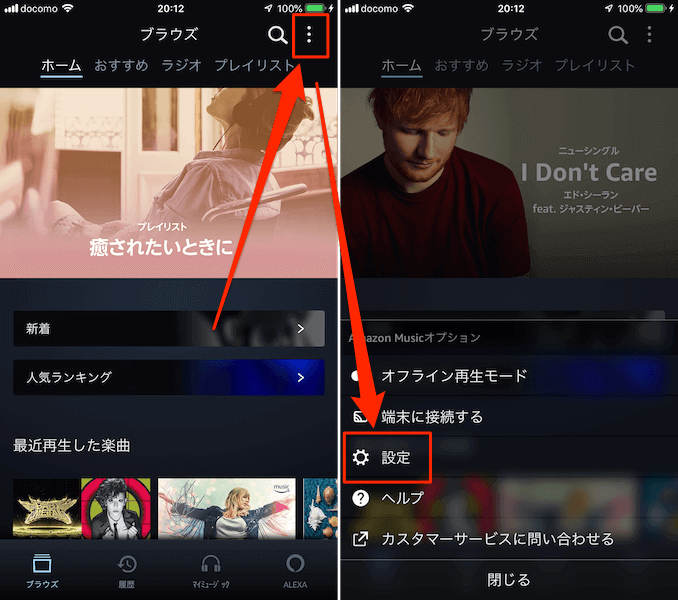
「ミュージックキャッシュサイズ」をタップ

「100MB、250MB、500MB、1000MB、無制限」から選んでタップ


数字が多い程データ通信量は増えるぞ!
キャッシュサイズの削除
ミュージックキャッシュサイズを削除すると再生をスムーズにするため「一時的に保存されたキャッシュ」とオフライン再生時に利用できる「おすすめのオフライン楽曲」だけが削除されます。
自分で選んでダウンロードした楽曲は削除されないので安心してください。
「•••」→「設定」をタップ
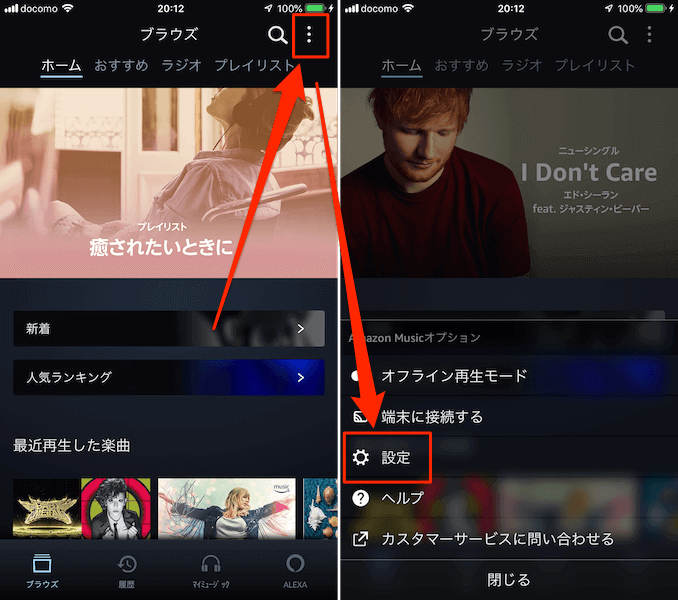
「ミュージックキャッシュサイズ」をタップ

「キャッシュされた楽曲を削除」をタップ
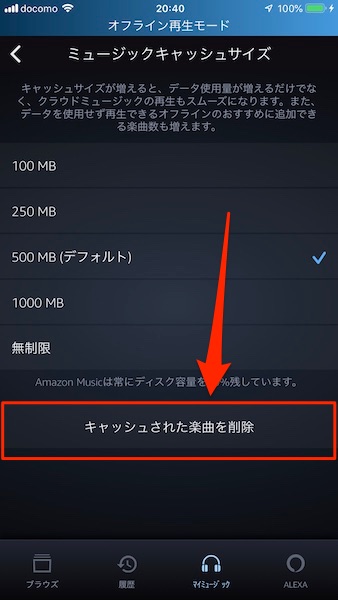
キャッシュを削除しても一瞬黒くなる程度の反応しかありませんが、しっかり削除されます。
オフライン再生モードの機能で「おすすめのオフライン楽曲」をオンにしているとキャッシュ削除をしてもすぐに新しく楽曲をダウンロードされるので、邪魔な人はオフにしてからキャッシュを削除するようにしましょう。
マイミュージックに追加した音楽やダウンロードした音楽を端末から削除したい場合は以下の記事を参考にしてください。
 Amazon Musicで音楽のダウンロードと削除する方法
Amazon Musicで音楽のダウンロードと削除する方法

